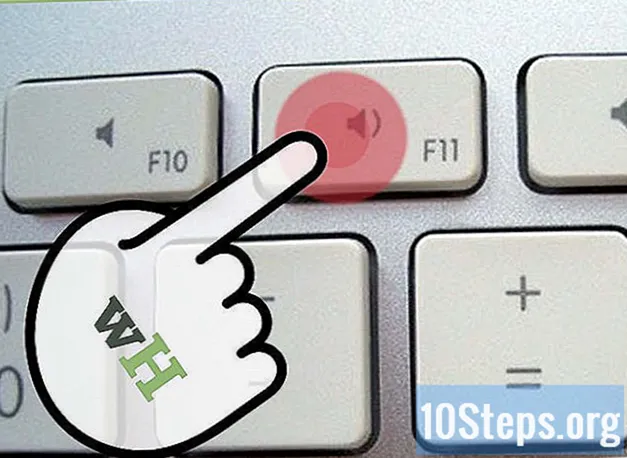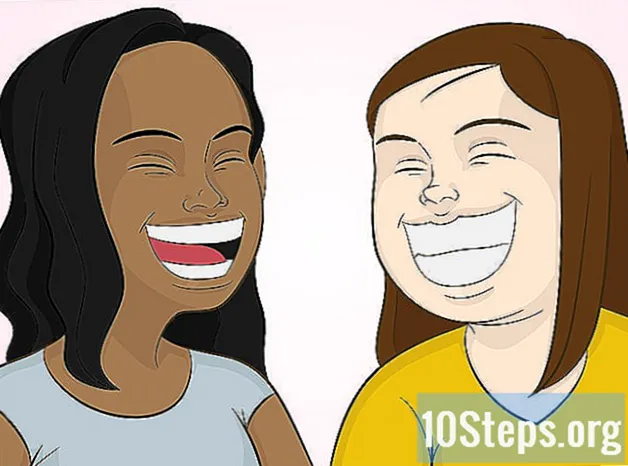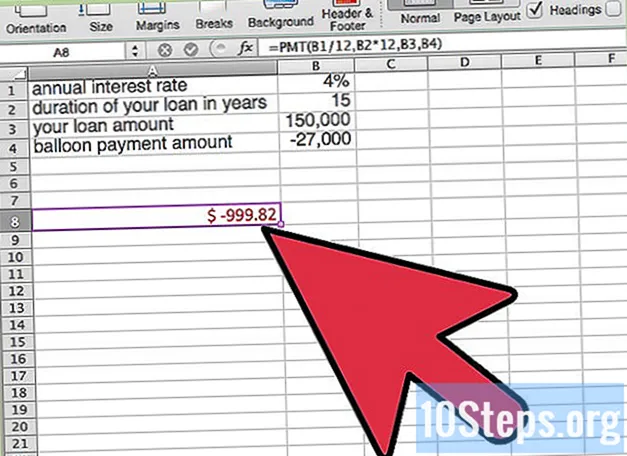
Nilalaman
Iba Pang Mga SeksyonHabang ang karamihan sa mga pautang ay ganap na nabayaran sa buong buhay ng utang, ang ilang mga pautang ay na-set up na ang isang karagdagang pagbabayad ay dapat bayaran sa huli. Ang mga pagbabayad na ito ay kilala bilang mga pagbabayad ng lobo at maaaring madalas matagpuan sa loob ng naayos na rate o maaasahang rate na mga pag-utang. Ang paggamit ng isang pagbabayad ng lobo ay maaaring payagan ang mas mababang buwanang mga pagbabayad kung ihahambing sa isang ganap na amortizing loan (isang pautang na nabayaran habang buhay nito), ngunit maaari ring magresulta sa isang tunay na napakalaking pagbabayad sa pagtatapos ng isang pautang. Sa maraming mga kaso, ang pagbabayad ng lobo ay dapat na muling refinance at mabayaran bilang isang karagdagang utang. Ang pagkalkula ng isang pagbabayad ng lobo o mga pagbabayad na babayaran sa isang pautang na may isang tiyak na halaga ng pagbabayad ng lobo ay simple gamit ang Microsoft Excel.
Mga hakbang
Paraan 1 ng 2: Pagkalkula ng Bayad sa Lobo sa Excel

Ipunin ang mga detalye ng iyong ipinanukalang pautang sa pagbabayad ng lobo. Kakailanganin mong malaman ang iyong taunang rate ng interes, halaga ng utang (ang punong-guro), ang tagal ng iyong utang (sa mga taon), at ang iyong buwanang pagbabayad. Maaari itong matagpuan sa iyong kasunduan sa utang.- Bilang kahalili, maaari kang magpasok ng iyong sariling mga halaga para sa isang kasunduan sa pautang na sa palagay mo maaari kang makakuha. Siguraduhing saliksikin ang umiiral na rate ng interes sa iyong uri ng pautang para sa iyong pagiging karapat-dapat sa kredito.
- Maaari mong makuha ang buwanang halaga ng pagbabayad mula doon sa pamamagitan ng pagbabasa at pagsunod sa mga tagubilin sa kung paano makalkula ang mga pagbabayad ng utang.

Magbukas ng isang bagong worksheet sa Excel. Buksan ang Excel sa iyong computer at piliing magbukas ng bago, blangkong workbook. Pagkatapos ay dapat ipakita ng programa ang isang blangko na worksheet. Ito ang iyong magiging workspace para sa pagkalkula ng iyong pagbabayad sa lobo.
Lumikha ng mga label para sa iyong mga variable. Ipasok ang mga pangalan ng iyong mga variable sa mga cell mula sa A1 hanggang sa A4 tulad ng sumusunod: taunang rate ng interes, tagal ng iyong utang (taon), buwanang pagbabayad, at iyong halaga ng utang (punong-guro). Tiyakin nitong hindi ka maghalo ng anumang mga halaga kung babaguhin mo ang iyong mga variable sa paglaon.
Ipasok ang mga variable para sa iyong utang. Punan ang iyong mga variable sa mga katabing cell sa iyong mga label. Ito ang magiging mga cell B1 hanggang B4. Suriing muli upang matiyak na inilagay mo ang mga tamang variable sa bawat cell, dahil nakasalalay dito ang iyong mga kalkulasyon. Halimbawa, isaalang-alang ang mga sumusunod na variable:
- Ang isang taunang rate ng 4% ay ipinasok sa B1 bilang 0.04
- Ang isang 15-taong pautang ay ipinasok sa B2 bilang 15.
- Ang isang buwanang pagbabayad na $ 1000 ay mailalagay sa B3 bilang -1000. Tiyaking naipasok ito bilang isang negatibong numero. Ito ay kung paano kinikilala ng Excel ang mga pagbabayad.
- Ang halagang pautang na $ 150,000 ay dapat na ipasok sa B4 bilang 150,000.
I-set up ang iyong equation. Ang equation na ginamit upang makalkula ang iyong pagbabayad ay ang pag-andar sa hinaharap na halaga. Ito ay tinukoy sa Excel na may simbolong "FV." Maaari itong mai-type nang manu-mano sa isang kalapit na cell sa pamamagitan ng pagta-type ng "= FV (" o matatagpuan sa tab ng mga pagpapaandar sa ilalim ng mga pagpapaandar sa pananalapi. Sa alinmang paraan, kapag na-type mo ito sa isang cell, ipo-prompt ka ng pagpapaandar para sa mga variable tulad ng sumusunod: = FV (rate, nper, pmt,,).
Ipasok ang iyong mga variable. Ang bawat variable ay mai-link mula sa iyong mga variable na naipasok mo na sa iyong worksheet. Gayunpaman, ang ilang mga pagbabago ay dapat gawin sa ilan sa mga variable kapag naipasok ang mga ito. Bilang karagdagan, dapat na ipasok ang mga ito sa tamang pagkakasunud-sunod. Ipasok ang iyong mga variable tulad ng sumusunod:
- Humihiling ang agarang "rate" para sa iyong pana-panahong rate ng interes. Iyon ay, ang iyong buwanang rate ng interes. Kapag sinenyasan, pagkatapos i-type ang "= FV (", mag-click sa cell B1, kung saan dapat ang rate mo. Pagkatapos, i-type ang "/ 12" upang hatiin ang iyong taunang rate ng 12 at hanapin ang iyong buwanang rate ng interes. Kakalkula ito ngayon ng programa para sa ikaw sa iyong equation. Magpasok ng isang kuwit upang magpatuloy sa susunod na variable.
- Kung ang iyong pagbabayad ay sa bawat buwan, hatiin sa 4 sa halip na 12. Para sa semi-taunang pagbabayad, hatiin sa 2.
- Ipagpalagay na buwanang pagbabayad, ang iyong equation ay dapat magmukhang ganito: = FV (B1 / 12,
- Ang prompt na "nper" ay humihiling para sa kabuuang bilang ng mga pagbabayad. Dito, gugustuhin mong i-multiply ang tagal ng iyong utang ng 12 upang makita ang kabuuang bilang ng mga buwanang pagbabayad na nagawa sa utang. Kapag na-prompt, mag-click sa B2 at pagkatapos ay i-type ang * 12 upang i-multiply ito sa loob ng equation. Magpasok ng isang kuwit upang magpatuloy sa susunod na variable.
- I-multiply ng 4 para sa quarterly na pagbabayad o 2 para sa semi-taunang pagbabayad.
- Ipagpalagay na buwanang pagbabayad, ang iyong equation ay dapat magmukhang ganito: = FV (B1 / 12, B2 * 12,
- Ang prompt na "pmt" ay simpleng pagtatanong para sa iyong buwanang pagbabayad tulad ng ipinasok sa B3. I-click lamang sa B3 kapag sinenyasan o i-type ito sa equation. Magpasok ng isang kuwit upang magpatuloy sa susunod na variable.
- Dapat ganito ang hitsura ng iyong equation: = FV (B1 / 12, B2 * 12, B3,
- Ang pang-apat na prompt, "," ay humihingi lamang para sa punong-guro, o halaga ng pautang. Mag-click lamang sa B4 kapag sinenyasan. Maaari mo ring isara ang equation na may isang takip na panaklong. Ang huling variable, "," ay hindi kinakailangan dito.
- Ang iyong huling equation ay dapat na ang mga sumusunod: = FV (B1 / 12, B2 * 12, B3, B4)
- Humihiling ang agarang "rate" para sa iyong pana-panahong rate ng interes. Iyon ay, ang iyong buwanang rate ng interes. Kapag sinenyasan, pagkatapos i-type ang "= FV (", mag-click sa cell B1, kung saan dapat ang rate mo. Pagkatapos, i-type ang "/ 12" upang hatiin ang iyong taunang rate ng 12 at hanapin ang iyong buwanang rate ng interes. Kakalkula ito ngayon ng programa para sa ikaw sa iyong equation. Magpasok ng isang kuwit upang magpatuloy sa susunod na variable.
Pindutin ang enter upang malutas ang iyong equation. Suriin na naipasok mo nang tama ang lahat at ang iyong equation ay hindi naglalaman ng anumang mga error o hindi kinakailangang mga numero. Ibabalik ng programa ang iyong sagot sa parehong cell kung saan mo ipinasok ang formula.
Suriin ang iyong sagot. Ibabalik ang sagot bilang isang negatibong numero kung naipasok mo nang tama ang lahat. Nangangahulugan lamang ito na ito ay isang pagbabayad at hindi isang pagbabalik. Ang ipinakitang numero ay ang pagbabayad ng lobo na dapat bayaran sa pagtatapos ng iyong utang. Kung positibo ang numero, nangangahulugan ito na mali mong naipasok ang iyong data o wala kang isang pautang sa pagbabayad ng lobo.
- Gamit ang mga variable sa halimbawang ito, ang isang pagbabayad na lobo na $ 26,954.76 ay babayaran sa pagtatapos ng term ng utang.
Ayusin ang mga variable, kung ninanais, upang maipakita ang ibang rate ng interes o halaga ng pagbabayad. Papayagan kang kalkulahin ang epekto ng isang mas mahusay na rate, paggawa ng mas mataas na buwanang pagbabayad, o pagpapahaba ng haba ng iyong utang.
Paraan 2 ng 2: Kinakalkula ang Mga Pagbabayad sa isang Pautang sa Pagbabayad ng Balloon
Kolektahin ang iyong impormasyon. Ang pagkalkula ng iyong mga pagbabayad sa ganitong paraan ay magpapahintulot sa iyo na makita kung magkano ang babayaran mo bawat buwan sa isang naibigay na pagbabayad sa lobo sa pagtatapos ng buhay ng utang. Upang mahanap ang impormasyong ito, alinman kumunsulta sa iyong kasunduan sa utang o tantyahin ang impormasyong ito sa abot ng makakaya mo. Tandaan, maaari mong palaging baguhin ang impormasyong ito sa maraming iba't ibang mga halaga upang matantya ang mga pagbabayad sa iba't ibang mga pautang.
- Kakailanganin mo ang sumusunod na impormasyon: ang iyong taunang rate ng interes, ang tagal ng iyong utang sa mga taon, ang halaga ng iyong utang, at ang halaga ng iyong pagbabayad ng lobo.
Magbukas ng isang bagong worksheet sa Excel. Magsimula sa pamamagitan ng pagbubukas ng Excel sa iyong computer. Pagkatapos, buksan ang isang bagong, blangkong workbook at simulan ang iyong trabaho sa worksheet na lalabas.
Maglagay ng mga label para sa iyong mga variable. Sa unang haligi, haligi A, ipasok ang mga pangalan para sa mga variable na gagamitin mo. Pinakamadali kung ipinasok mo ang mga ito tulad ng sumusunod, mula sa itaas hanggang sa ibaba: ang iyong taunang rate ng interes, ang tagal ng iyong utang sa mga taon, ang halaga ng iyong utang, at ang halaga ng iyong pagbabayad ng lobo.
- Kung naipasok nang tama, ang impormasyong ito ay nasa mga cell A1 hanggang A4.
Ipasok ang iyong mga variable. I-type ang iyong impormasyon sa pautang sa mga naaangkop na may label na mga puwang sa tabi ng iyong mga pangalan ng variable. Kung naipasok nang tama, dapat ipasok ang mga ito tulad ng sumusunod:
- Ang iyong taunang rate ng interes, halimbawa 4%, ay dapat na ipasok sa cell B1. Siguraduhing isama ang porsyentong pag-sign.
- Ang tagal ng iyong utang, halimbawa 15 taon, dapat na ipasok sa cell B2 bilang isang simpleng numero. Sa kasong ito, papasok ka lamang sa 15.
- Ang halaga ng iyong utang, na tinatawag ding punong-guro, ay dapat na ipasok sa cell B3. Halimbawa, para sa isang halagang pautang na $ 150,000, papasok ka sa 150,000. Ipagpalagay ng Excel na ito ay isang halaga ng pera; hindi na kailangang ipasok ang dollar sign.
- Ipasok ang iyong halaga ng lobo sa cell B4. Ito ay dapat isang negatibong numero, dahil ito ay isang pagbabayad. Halimbawa, para sa isang $ 27,000 na pagbabayad ng lobo, magpapasok ka ng -27,000.
I-set up ang iyong equation. Ang pagpapaandar na gagamitin dito sa pagpapaandar na pagbabayad, dinaglat ng Excel bilang PMT. Upang ipasok ang equation na ito, maghanap ng isang kalapit na walang laman na cell at i-type ang "= PMT (". Pagkatapos ay hihimokin ka ng programa para sa mga variable na tulad nito: = PMT (rate, nper, pv,,).
Ipasok ang iyong mga variable sa equation. Ang mga karagdagang pagbabago ay kailangang gawin sa iyong ipinasok na mga variable sa loob ng pagpapaandar ng PMT. Kapag na-prompt, ipasok ang mga variable tulad ng sumusunod:
- Para sa prompt na "rate", kakailanganin mo ang iyong pana-panahong rate sa halip na ang iyong taunang rate. Nangangahulugan ito ng paghahati ng iyong taunang rate sa cell B1 sa bilang ng mga pagbabayad bawat taon sa iyong utang. Para sa buwanang pagbabayad, hatiin sa 12, para sa mga quarterly na pagbabayad ng 4, at para sa semi-taunang pagbabayad ng 2. Magpasok ng isang kuwit upang lumipat sa susunod na variable.
- Ipagpalagay na buwanang pagbabayad, ang iyong equation ay dapat magmukhang ganito: = PMT (B1 / 12
- Para sa prompt na "nper", ipasok ang tagal ng iyong utang sa cell B2. Gayunpaman, tulad ng prompt ng rate, kakailanganin itong ayusin sa kabuuang bilang ng mga pagbabayad. Para sa buwanang pagbabayad, multiply ng 12, para sa quarterly ng 4, at para sa semi-taunang 2. Magpasok ng isang kuwit upang lumipat sa susunod na variable.
- Ipagpalagay na buwanang pagbabayad, ang iyong equation ay dapat magmukhang ganito: = PMT (B1 / 12, B2 * 12,
- Ipasok ang iyong huling dalawang variable, sa B3 at B4, para sa mga "pv" at "" na mga senyas, ayon sa pagkakabanggit. Siguraduhing magpasok ng isang kuwit pagkatapos ng B3. Pagkatapos, isara ang equation na may isang takip na marka ng panaklong.
- Ang iyong natapos na equation ay dapat magmukhang ganito: = PMT (B1 / 12, B2 * 12, B3, B4)
- Para sa prompt na "rate", kakailanganin mo ang iyong pana-panahong rate sa halip na ang iyong taunang rate. Nangangahulugan ito ng paghahati ng iyong taunang rate sa cell B1 sa bilang ng mga pagbabayad bawat taon sa iyong utang. Para sa buwanang pagbabayad, hatiin sa 12, para sa mga quarterly na pagbabayad ng 4, at para sa semi-taunang pagbabayad ng 2. Magpasok ng isang kuwit upang lumipat sa susunod na variable.
Lutasin ang iyong equation. Pindutin ang enter. Ang iyong resulta ay dapat ipakita sa cell kung saan mo ipinasok ang iyong equation. Ito ay magiging isang pula, negatibong numero. Muli, nangangahulugan lamang ito na ito ay isang pagbabayad. Kung hindi ito isang negatibong numero, maling inilagay mo ang ilang impormasyon o ang iyong utang ay hindi isang pautang sa pagbabayad ng lobo.
- Sa halimbawa, ibabalik ng programa ang isang buwanang pagbabayad na $ 999.82.
I-edit ang mga numero. Kung pinaghahambing mo ang maraming utang, i-save ang numero ng pagbabayad na ito sa ibang lugar sa worksheet at maglagay ng impormasyon mula sa iyong iba pang mga pautang. Papayagan ka nitong ihambing ang mga pagbabayad mula sa iba't ibang mga halaga ng pautang, rate ng interes, tagal, o pagbabayad ng lobo.
Mga Tanong at Sagot sa Komunidad
Mga Tip
- Maaari mong muling muling bayarin ang halaga ng pagbabayad ng lobo sa pagtatapos ng iyong termino.
- Maaari kang makipag-ayos sa isang mas mahusay na rate ng interes sa isang pautang na lobo. Papayagan ka nitong makatipid ng mga karagdagang pondo sa term ng mortgage para sa pagbabayad ng lobo sa huli.
- Para sa isang pautang sa pagbabayad ng lobo ng mortgage, maaari kang makatipid ng pera sa pamamagitan ng muling pagpipinansya o pagbebenta ng iyong bahay bago ang petsa ng kapanahunan.
Mga babala
- Humingi ng pagpipinansyang muli para sa halaga ng pagbabayad ng lobo, kung iyon ang iyong plano, bago pa ito bayaran.
Araw-araw sa wikiHow, nagsusumikap kami upang mabigyan ka ng access sa mga tagubilin at impormasyon na makakatulong sa iyo na mabuhay ng mas mahusay na buhay, panatilihin kang mas ligtas, mas malusog, o mapabuti ang iyong kagalingan. Sa gitna ng kasalukuyang mga krisis sa kalusugan ng publiko at pang-ekonomiya, kung ang mundo ay nagbabago nang malaki at lahat tayo ay natututo at umaangkop sa mga pagbabago sa pang-araw-araw na buhay, ang mga tao ay nangangailangan ng wikiHindi pa kailanman. Ang iyong suporta ay tumutulong sa wikiHow makalikha ng mas malalim na nakalarawan na mga artikulo at video at upang maibahagi ang aming pinagkakatiwalaang tatak ng nilalaman ng pagtuturo sa milyun-milyong tao sa buong mundo. Mangyaring isaalang-alang ang pagbibigay ng isang kontribusyon sa wikiHow ngayon.